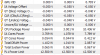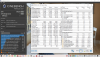Monster A5 16.1 ve Lenovo L340'i undervoltlama sansim oldu. Burada yazilanlar bu tecrublere dayaniyor fazlasi degil.
Monster'i XTU ile undervoltlayamadim neden bilmiyorum ama islemciyi gormedi.
Undervolt: Islemci ya da GPU'ya verilen voltaji azaltarak isinmayi ve dolayli olarak performansi arttirma yolu.
Baslamadan temel duzeyde İngilizce bilin! Yabanci sitelerde herbir ayar ne ise yariyor tek tek anlatiliyor.
Gereken programlar:
ThrottleStop
ThrottleStop
Intel XTU
Download Intel® Extreme Tuning Utility (Intel® XTU)
Cinebench R20 ya da benzeri kaliteli Bench.
Cinebench R20
önce referans testi lazim:
Baslamadan önce Cinebench R20'yi acin sol ustte file yazan yere basin ve Advanced'i isaretleyin. Sonra en ustte bulunan run tusuna basarak Benchmark'i baslatin bu sirada sicakliklari MSI Afterburner ya da XTU ve ThrottleStop'da bulunan monitorler ile takip edebilirsiniz. Aldiginiz puani ve hangi surede kac derece oldu bir yere not edin.
(ThottleStop ile undervoltlayacaksaniz Intel XTU lazim degil ama Intel ile undervoltlayacaksaniz 3 programi da indirin. )
(Ben XTU'yu tercih ediyorum. )
XTU'nun avantaji ve dezavantaji:
Baslangicta eger bir sorun yoksa voltaj ayaralini kendi ayarliyor her seferinde acmamiza gerek kalmiyor.
Eki Görüntüle 427146
Goruldugu gibi XTU acik degil ama IA Voltage Offset -148MV gosteriyor.
Core ve Cache ayri ayri ayarlanamiyor.
ThrottleStop'un avantaji ve dezavantaji:
Daha fazla Tweak secenegi var. Core ve Cache farkli farkli undervoltlana biliyor.
Her acilista acilsin diye gorev ayarlamaliyiz yoksa elle acmamiz gerekir.
Arka planda calisip arada %1-2 CPU kullaniyor.
XTU ile overclocklama:
Buradan indirin ve kurun.
Download Intel® Extreme Tuning Utility (Intel® XTU)
Acildiktan sonra Advanced Tuning bolumune gidin. Cikan uyariyi okuyun ve onaylayin,
Eki Görüntüle 427147
Core Voltage Offset yazan yer 0, 000'dir.
Genelde voltaj arttirimi ve azaltimi yapilir ve islemcinin neye ihtiyaci oldugu belirlenir. Belki sizin islemcinizede VoltageThrottle var. Ama biz bu asamayi atliyoruz cunku H serisi islemciler bariz undervolta ihtiyac duyuyor. Bu sebeble arttirmak gibi bir seyle ugrasmiyoruz. Core Voltage Offseti - degerler alacak sekilde sola cekiyoruz. İsterseniz 0.000'in uzerine basarak da degerleri degistirebilirsiniz.
5MV azalta azalta gidin. 5MV azaltin Apply'e basin ve her seferinde solda bulunan stress testi yapin. Sonra Thottlestop Benchmark'ini yapin ve error veriyor mu kontrol edin. Mavi ekran verene kadar bu denemeyi yapin. Sonra 5-10 MV geriye gider ve maksimum ne kadar undervolt yapabilirsiniz onu buluruz.
( Benim gibi sabirsiz biri iseniz. Monster 140MV'de Lenovo ise 170MV'de mavi ekran verdi. Yani 100MV ye dogrudan atlarsaniz birsey olmaz. En kotu mavi ekran alip bir sonrakinde 90 denersiniz. )(-Mv yaptiginizdan emin olun. ) ThrottleStop benchinde hata almiyorsaniz ve Intel stress testinde de sorun yoksa asil Bench'e geciyoruz. Cinebench.
Cinebench R20: Islemciyi tam olarak kullanan bir bench. Ne throttle ne de Intel stress testi islemciye tam yuk bindiremiyor. Cinebench'i acin ve basta yaptığımiz testi yapin. Degerleri not edin. Mavi ekran yoksa ve performansiniz ayni kaldi ya da artti ise bir sorun yok bu degerler size gore.
Ama genelde mavi ekrandan 5-10 MV uzakliktaki degerler uzun vadede mavi ekrana sebep olabiliyor.
Mesela Lenovo'da 165-160MV bana
4 gun sonra CS'de mavi ekran getirdi. Bu sebeple isi garantiye almak icin buldugunuz degerden
15-20MV geriye giderseniz uzun vadede sorunsuz kullanabilirsiniz. Tabii en son karar verdiginiz degerleri de Cinebench, Throttel stop ve XTU stress testi ile test edin. Tamam ise XTU'yu acin sagda bulunan Save'e basin ve isim koyup kaydedin. Artik istediginiz zaman XTU'daki profiles bolumunden buna ulasip show Values'e basip apply diğerek kullanabilirsiniz. PC'yi actigimda XTU acik olmasa bile bu degerler devrede mi anlamak icin
Free Download HWiNFO Sofware | Installer & Portable for Windows, DOS indirin ve sensors bolumunden IA Voltage Offset yazan bolumu inceleyin. Anlik kac MV yazar.
ThrottleStop ile Undervolt:
Arkadas guzel anlatiyor ben de ilk oradan gordum.
ThrottleStop Benchmark:
Eki Görüntüle 427170
Ilk acildiginda bu ekran gelir. TS Benchmark'a basin
Eki Görüntüle 427171
Soldaki gibi bir ekran gelecek. (Resim temsili) Starta basin degerlerde bir sorun varsa resimde time: 62 yazan yerde ERROR yazar.
(Sahsim adina XTU stress testinin bitmesini hic beklemedim, 20 saniye bekledim tamam sorun yoksa gectim. )
ThrottleStop acilirken mfc120u.dll eksik hatasi veriyorsa.
https://download.microsoft.com/download/2/E/6/2E61CFA4-993B-4DD4-91DA-3737CD5CD6E3/vcredist_x64.exe
https://download.microsoft.com/download/2/E/6/2E61CFA4-993B-4DD4-91DA-3737CD5CD6E3/vcredist_x86.exe Bunlari kurun.
@Silinen üye
Her islemci farklidir bende 120MV sizde 220MV olabilir. Ayni degerleri birebir deneyerek mavi ekran alabilirsiniz.
Lenovo L340'da kullandigim ayarlar:
Eki Görüntüle 427177
Bu ayarlari uzun omrulu gunluk kullanim icin bu sekilde sectim. Yoksa 2022 puan aldigim R20 testinde ozel bir ayar kullandim. 165MV Core ve cache undervolt ve GPU'ya 50MV undervolt yaptim. Turbo Boost Power Max'i 45 Watt yaptim. Ama dedigim gibi 165MV bana uzun vadede mavi ekran getiriyor.
Oda 29 derece iken:
Bu ayarlar ile bosta 40-45 derece. Yukte Max 90 ortalama 77 derece takilabiliyorum.
Bilmiyorsaniz rehberin disina cikmayin! Watt ayarlarina dokunmayin!
Lenovo'da ilk mavi ekrandan sonra
service host diagnostic policy service adinda bir servis fazla CPU kullanmaya basladi. Bunun sebebi mavi ekranin neden verildigini bulmak ve Microsoft'a bunu rapor etmek ama arkadasi serbest biraksak 1 ay arar hatayi. Bu sebeple bu servisi kapatiyoruz ilerde sorun olursa tekrar kendini baslatir merak etmeyin yani tehlikeli bir sey yapmiyoruz.
Fazla CPU kullanan servisimizi Task Manager'dan buluyoruz sag tik yapiyoruz ve GO to Details diyoruz. Sonra tekrar sag tik yapiyoruz ve End Task diyoruz. (Benim sorunumu cozdu.)
Eger tekrar calisip CPU somurmeye baslar ise bu sefer yine GO to Details diyoruz. Tekrar sag tik basiyoruz GO to Services diyoruz ve sag tik stop diyoruz.
Tekrar daha boyle bir sorun olursa sag tik GO to Details diyoruz. Tekrar sag tik basiyoruz GO to Services diyoruz tekrar sag tik GO to services diyoruz ve o servisi bulup sag tik yapiyoruz. Properties'e basiyoruz. Start-up Type yazan kismi manuel yapiyoruz. Sonra yine servisi stopluyoruz.
Hala daha sorun varsa ki bir zahmet olmasin yeter. Bu sefer manuel yerine disable yapiyoruz. Microsoft'ta bilmesin hatanin kaynagini ne olacak sanki. Bilse de yardim etmezler.
Power limit Throttling yasiyorsaniz cozumu burada:
45W performance from 15W Kaby Lake-R Ama islemcinizin daha fazla isinmasina yol acar soyleyeyim.